Siete funciones de Google Ads para optimizar tu flujo de trabajo
Publicado: 2023-08-31Si es administrador de PPC, probablemente pase una parte importante de su semana trabajando en la interfaz de Google Ads.
Varias funciones integradas pueden ayudarlo a trabajar de manera más eficiente, reduciendo el tiempo para acceder a los datos y acelerando las ediciones masivas para que pueda concentrarse en tareas más amplias.
Este artículo le guiará a través de algunos ejemplos y cómo acceder a ellos en la interfaz de usuario web.
1. Vistas guardadas
Las Vistas, que se lanzaron anteriormente como Espacios de trabajo, le permiten guardar un conjunto de filtros que se mantendrán mientras navega entre campañas, grupos de anuncios, palabras clave y otras secciones de la interfaz de usuario.
Estos difieren de simplemente guardar filtros dentro de la tabla de datos, que se restablecerán una vez que vaya a una sección diferente. Pueden resultar útiles cuando tiene varias campañas divididas entre líneas de negocio, líneas de servicio o zonas geográficas para permitir un acceso más rápido sin tener que aplicar filtros manualmente.
Para crear una vista, aplique los filtros que desee en la barra superior de la interfaz de usuario y seleccione Guardar en la esquina superior derecha. A continuación, verá un mensaje para nombrar y guardar su vista.
En este ejemplo, estamos creando un filtro para ver todas las campañas orientadas a Norteamérica.
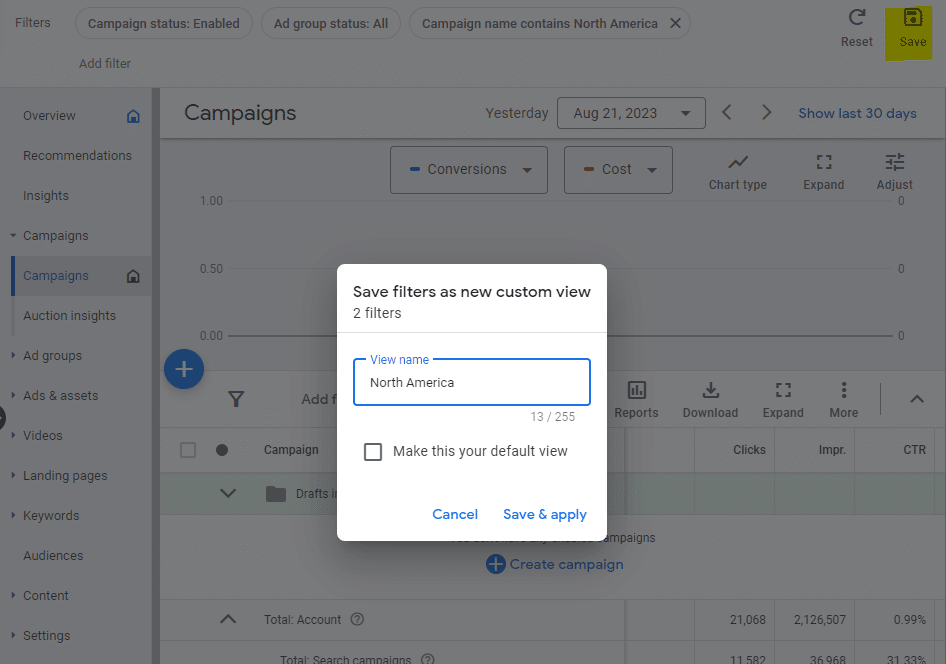
En casos de uso más avanzados, puede aplicar varios filtros juntos para limitar lo que le gustaría ver en una vista.
En el futuro, puede aplicar vistas guardadas yendo al menú desplegable en la parte superior de la barra lateral izquierda, seleccionando Vistas en el menú desplegable y eligiendo la vista que desea mostrar.
2. Columnas personalizadas
Con columnas personalizadas, puede crear métricas únicas para ver en la interfaz de usuario, lo que permite segmentar datos más allá de lo que está disponible de forma predeterminada o usar fórmulas para definir métricas más avanzadas.
Para crear una columna personalizada, seleccione el botón Columnas encima de la tabla de datos en la interfaz de usuario y luego elija Modificar columnas .
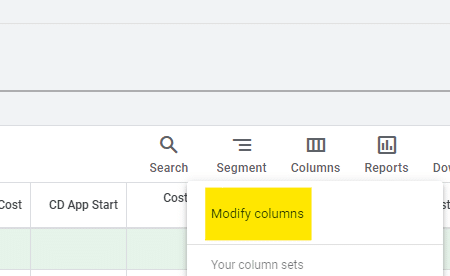
A continuación, seleccione el botón + Columna personalizada en la sección superior derecha de la ventana que aparece.
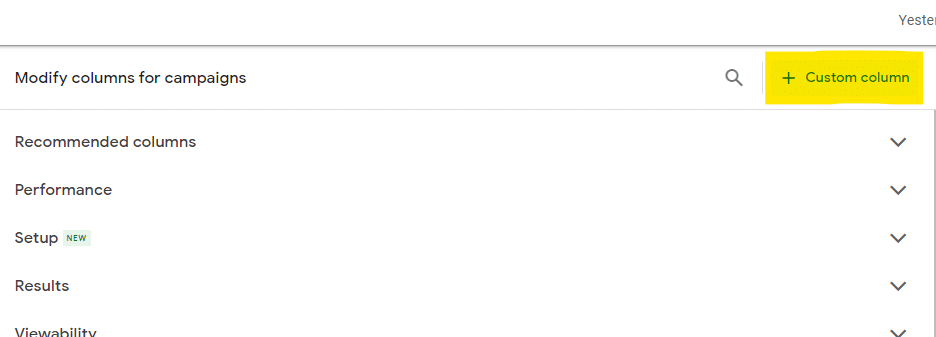
Un uso popular de las columnas personalizadas puede ser segmentar acciones de conversión individuales.
Por ejemplo, si ofrece registros de prueba gratuitos y registros de demostración, puede crear columnas separadas para cada uno.
Para hacer esto, agregue la columna Conversiones y luego use la barra lateral derecha para filtrar por Acción de conversión hasta la acción específica que está buscando.
Incluso puedes seleccionar varias acciones de conversión para agruparlas.
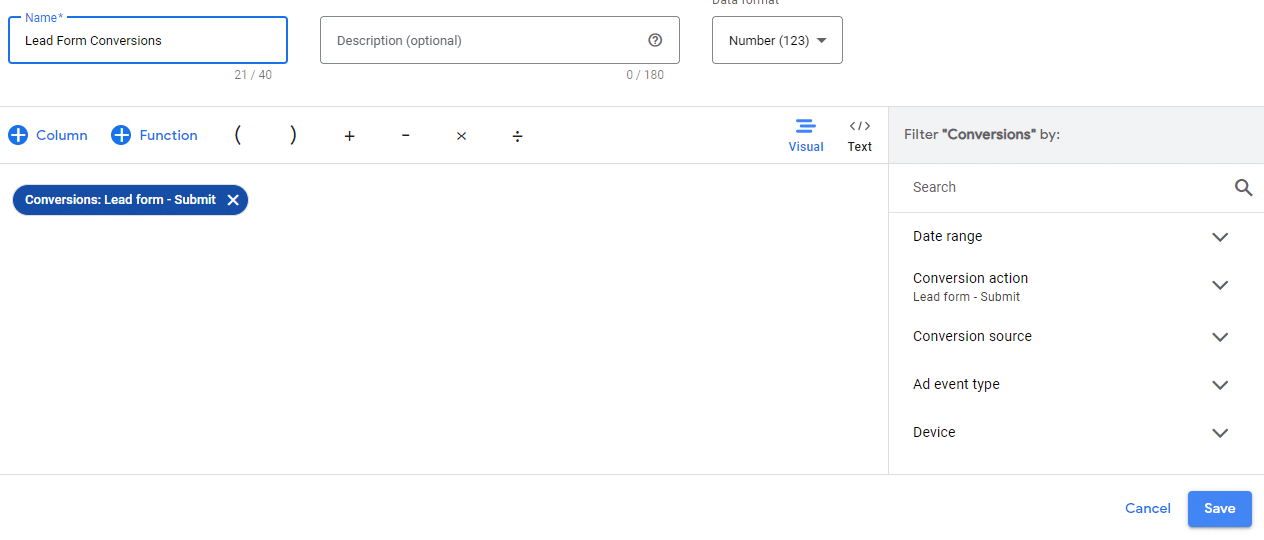
También puede seleccionar métricas de Tasa de conversión o Costo por conversión y filtrarlas según acciones específicas para ver métricas adicionales reducidas.
A continuación, las fórmulas pueden ayudar a proporcionar datos más avanzados en la interfaz de usuario. Si bien puede volverse tan complejo como desee incorporando lógica personalizada, existen varias fórmulas más básicas para proporcionar datos útiles.
Por ejemplo, el siguiente ejemplo le permite ver el costo promedio durante el último período de 7 días en comparación con el presupuesto diario, lo que le permite saber cuánto está gastando de más o de menos.
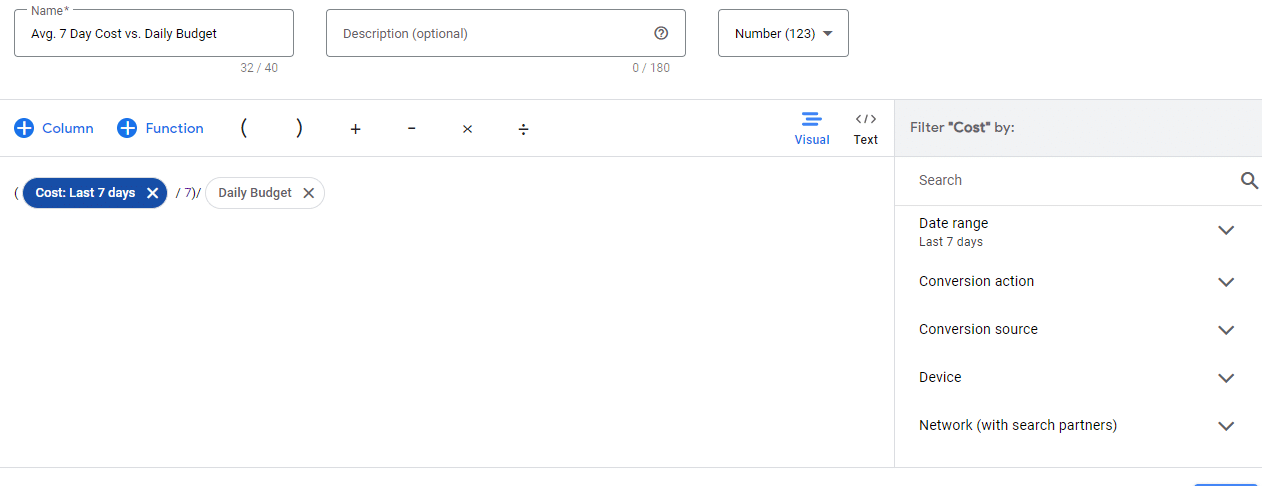
3. Conjuntos de columnas guardados
A menudo, al ir de la mano con columnas personalizadas, puede guardar un conjunto de columnas para ver rápidamente los datos más relevantes para las campañas que está revisando.
Por ejemplo, si realiza un seguimiento de varias acciones de conversión, puede configurar un conjunto de columnas personalizado que desglose esas conversiones por separado.
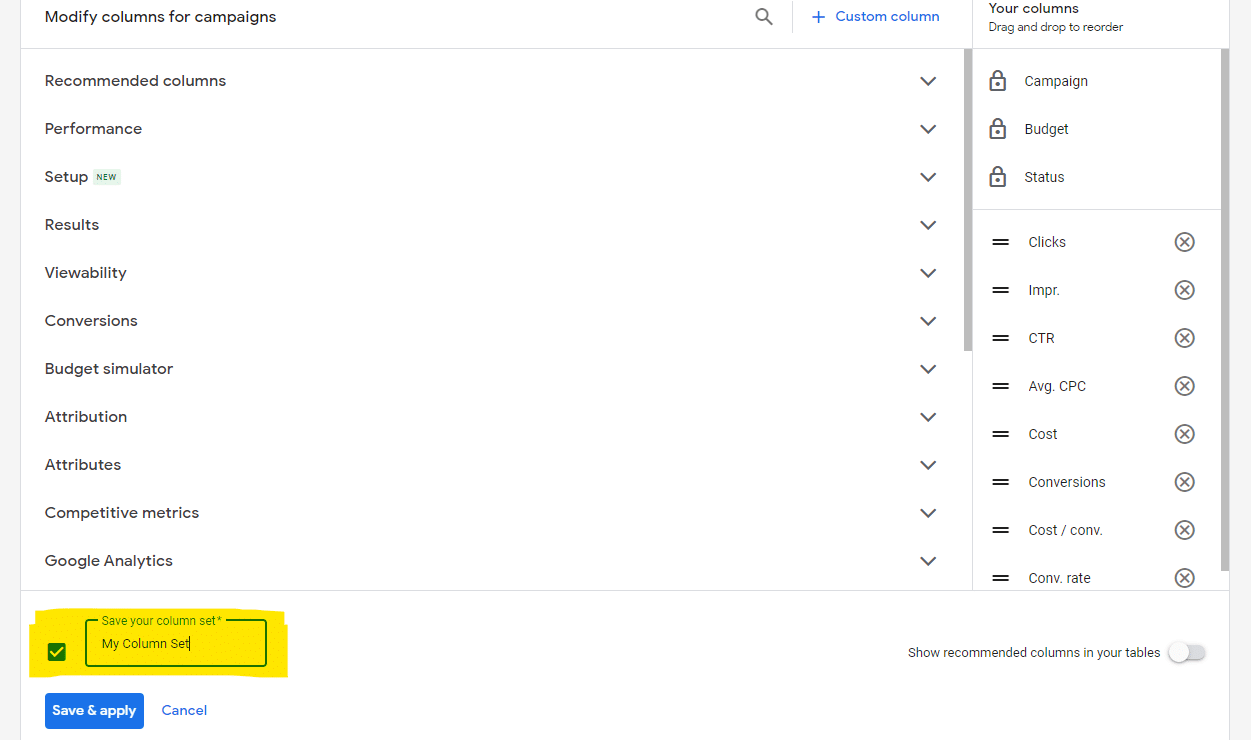
Los conjuntos de columnas guardadas también pueden reducir la frustración derivada de las columnas predeterminadas, a veces arbitrarias, que Google Ads elige mostrar.
Una vez creado, puede seleccionar rápidamente un conjunto de columnas en el menú desplegable Columnas en lugar de agregar manualmente las columnas que desee cada vez.
Obtenga el boletín de noticias diario en el que confían los especialistas en marketing.
Ver términos.
4. Gerente de Políticas
Si ha estado administrando campañas de Google Ads durante algún tiempo, es probable que haya tenido problemas de aprobación de anuncios y haya tenido que apelar.
Desafortunadamente, no recibe ninguna notificación de forma predeterminada una vez que una apelación tiene éxito, y es complicado tener que examinar anuncios rechazados y "aprobados limitados" en la interfaz si está lidiando con múltiples problemas de políticas simultáneamente.
También debes tener cuidado de no apelar el mismo asunto con demasiada frecuencia, principalmente si estás esperando una respuesta de la primera ronda de apelaciones. Afortunadamente, el Administrador de políticas ofrece un lugar centralizado para monitorear las apelaciones.
Acceda a esta sección navegando a Herramientas y configuración desde la barra superior y seleccionando Administrador de políticas .
En la página Problemas de política , verá una vista de las infracciones actuales, que puede apelar.
En la página Historial de apelaciones , verá el estado de las apelaciones que ha enviado, incluida la fecha y si tuvieron éxito, fallaron o aún están pendientes.
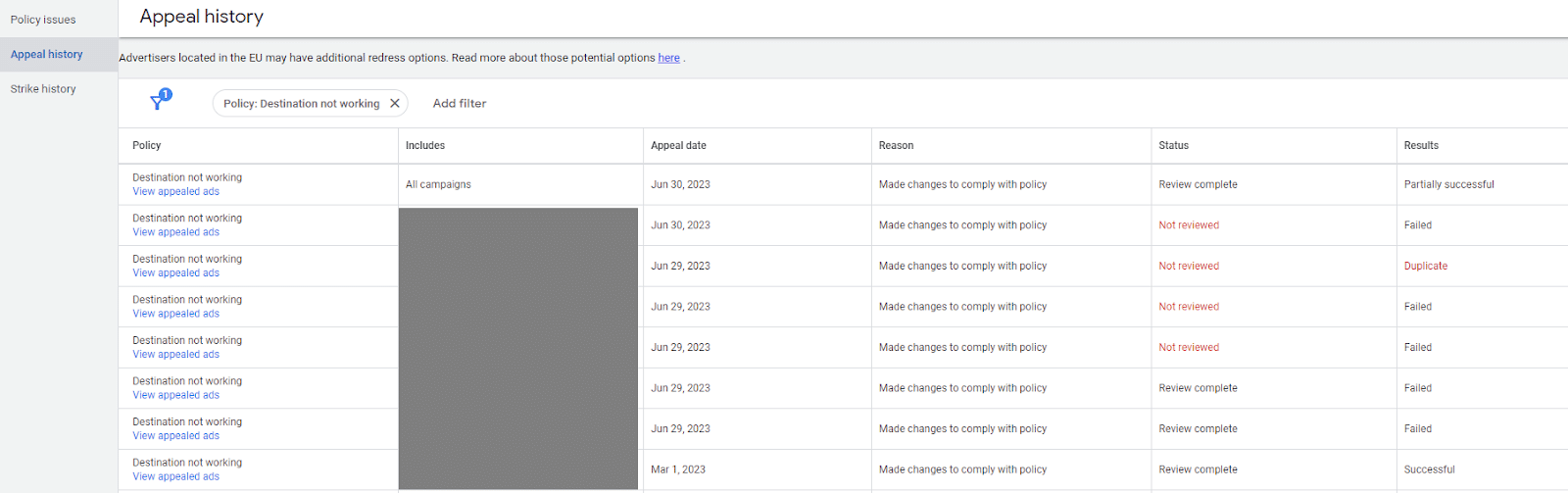
5. Listas de exclusión de ubicaciones y palabras clave negativas
Las palabras clave negativas son cruciales para controlar el gasto y ayudar a garantizar la relevancia del tráfico en las campañas de búsqueda.
El uso de listas de palabras clave negativas puede ayudarle a marcar de manera rápida y eficiente consultas no deseadas en su cuenta en lugar de tener que agregarlas a campañas individuales.
Puede crear hasta 20 listas de palabras clave negativas por cuenta. Considere formas de categorizarlos según la estructura de su campaña.
Por ejemplo, es posible que tenga una lista negativa general para consultas obviamente no deseadas que desee excluir en todos los ámbitos y una lista negativa de marca que solo aplique a campañas que no sean de marca.
Las listas de exclusión de ubicaciones funcionan de manera similar, pero para campañas de display y de video. Puede seleccionar ubicaciones, incluidos sitios web, aplicaciones móviles, canales de YouTube y videos de YouTube.
Se puede acceder a ambos desde Herramientas y Configuración a través de la barra de navegación superior.
6. Reglas y scripts automatizados
Las reglas automatizadas son invaluables para configurar notificaciones y acciones masivas simples.
Por ejemplo, es posible que desee pausar automáticamente las campañas durante un fin de semana festivo y volver a habilitarlas después.
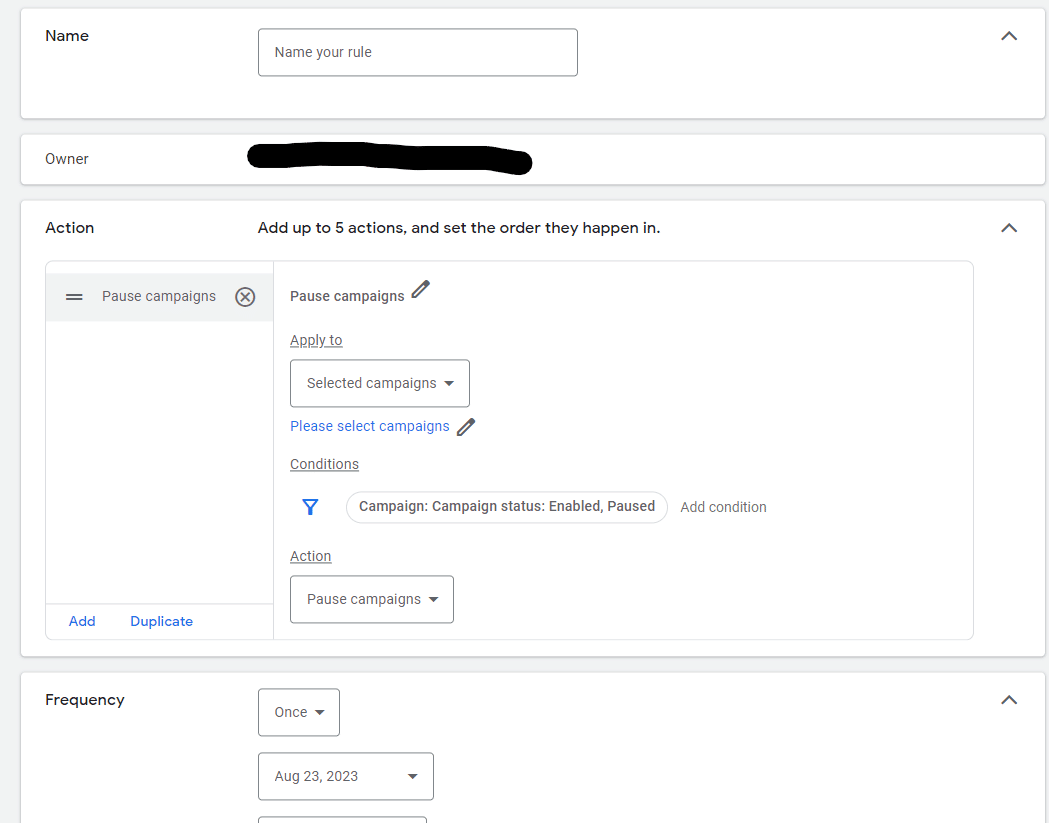
Otro uso de una regla podría ser etiquetar las palabras clave una vez que hayan recibido una conversión para que pueda ver cuáles se han convertido históricamente.
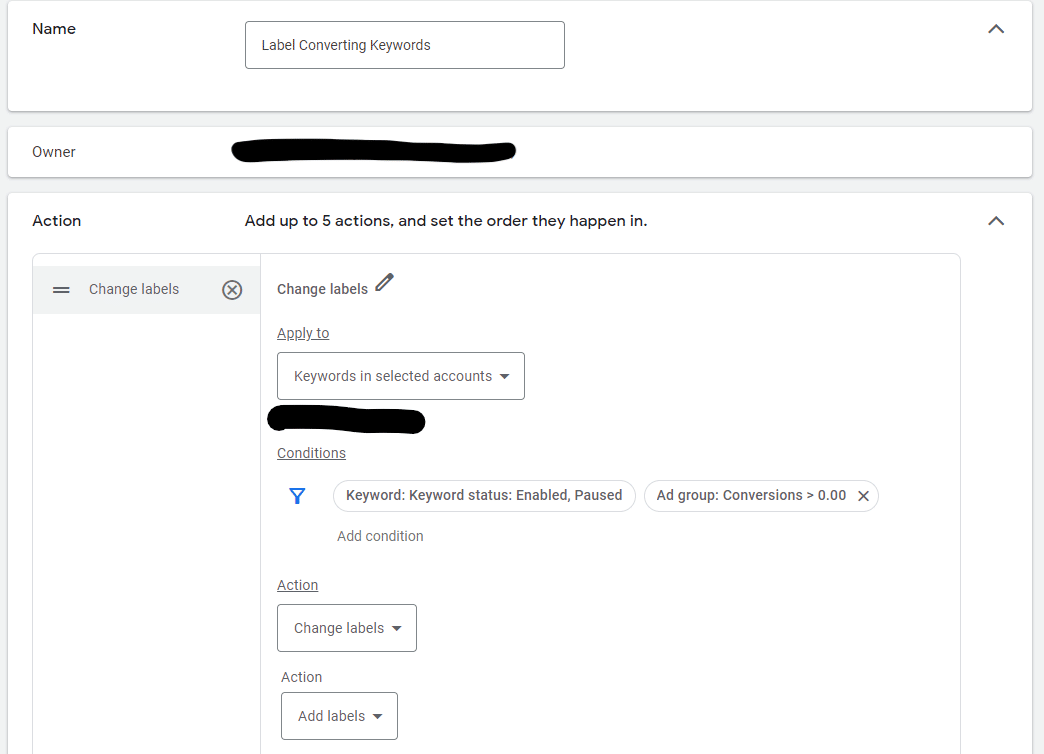
También puede utilizar reglas para enviarle notificaciones, como cuando una campaña ha gastado más de $10 000 en un período de 30 días.
Google Ads Scripts ofrece opciones más avanzadas para acciones masivas más complejas y soluciones de seguimiento de campañas.
No necesariamente necesita saber nada de JavaScript, ya que muchas personas útiles han creado scripts listos para usar que puede copiar y pegar en la interfaz.
7. Biblioteca de activos
La biblioteca de recursos de Google Ads le permite ver los recursos de imágenes, videos y texto que ha utilizado en los anuncios en un solo lugar. Acceda a esta sección desde el menú desplegable Herramientas y configuración en la barra de navegación superior.
Si desea cargar imágenes para usarlas en el futuro en un anuncio gráfico responsivo, un anuncio Discovery o una extensión de imagen, puede agregarlas con anticipación aquí.
También puede crear carpetas para organizar activos por categoría y buscar elementos individuales.
Además, para los activos con suficientes datos, puede ver información de audiencia de nivel superior para ver quiénes tienen más probabilidades de responder.
Comience a optimizar su flujo de trabajo de Google Ads
Hemos cubierto varias secciones de Google Ads que le permiten revisar más fácilmente datos personalizados, ahorrar tiempo en el acceso a informes y realizar ediciones en masa.
Si encuentra funciones que no ha probado, tómese un tiempo para profundizar en la interfaz y pensar en cómo podría usarlas para su cuenta.
- ¿Qué columnas personalizadas son aplicables a los KPI de su empresa?
- ¿Utiliza listas de palabras clave negativas y listas de exclusión de ubicaciones para evitar que los anuncios aparezcan donde no los desea?
- ¿Existen reglas que podrían ayudarlo a administrar campañas de manera más eficiente o enviar notificaciones de anomalías?
Estén atentos a la sección de soporte técnico y a los anuncios de Google, ya que estas funciones a menudo cambian de nombre y ubicación dentro de la interfaz de usuario.
Profundice: 5 áreas ocultas de Google Ads que probablemente no conocía
Las opiniones expresadas en este artículo son las del autor invitado y no necesariamente las de Search Engine Land. Los autores del personal se enumeran aquí.
